Barras de menú, estado y acciones QAction¶
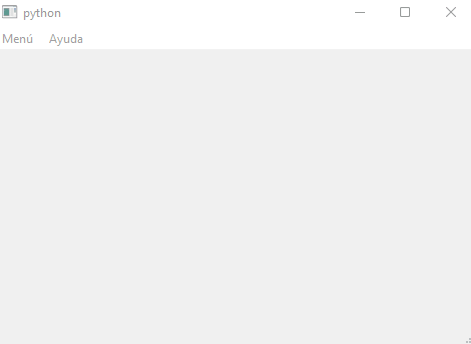
Un menú es un componente estandar que se puede configurar en las ventanas principales QMainWindow.
Se ubican en la parte superior de la ventana o pantalla y permiten a los usuarios acceder a las funcionalidades de las aplicaciones. Hay menús estandarizados como los de Fichero, Edición y Ayuda, cada uno con sus propias jerarquías y árboles de funciones. También ofrecen accesos directos y otras opciones de accesiblidad:
from PySide6.QtWidgets import (QApplication, QMainWindow)
import sys
class MainWindow(QMainWindow):
def __init__(self):
super().__init__()
self.resize(480, 320)
# Recuperamos la barra de menú
menu = self.menuBar()
# Añadimos un menú de archivo
menu_archivo = menu.addMenu("&Menú")
# Añadimos una acción de prueba
menu_archivo.addAction("&Prueba")
# Añadimos un submenú
submenu_archivo = menu_archivo.addMenu("&Submenú")
# Añadimos una acción de prueba
submenu_archivo.addAction("Subopción &1")
submenu_archivo.addAction("Subopción &2")
# Añadimos un separador
menu_archivo.addSeparator()
# Añadimos una última acción
menu_archivo.addAction("S&alir")
if __name__ == "__main__":
app = QApplication(sys.argv)
window = MainWindow()
window.show()
sys.exit(app.exec_())
Las opciones del menú se llaman acciones porque en realidad son objetos de la clase QAction que estamos creando implícitamente.
Vamos a completar la acción de salir con un icono, un accesor y para que se llame el método close de la ventana principal:
from PySide6.QtGui import QIcon
from pathlib import Path
def absPath(file):
return str(Path(__file__).parent.absolute() / file)
# Añadimos una acción completa
menu_archivo.addAction(
QIcon(absPath("exit.png")), "S&alir", self.close, "Ctrl+Q")
Ahora bien, con el objetivo de reutilizar código es aconsejable crear nuestras propias acciones y luego añadirlas a los menús en lugar de hacerlo implícitamente:
from PySide6.QtWidgets import (QApplication, QMainWindow, QMessageBox) # edited
from PySide6.QtGui import QAction, QIcon # editado
from pathlib import Path
import sys
def absPath(file):
return str(Path(__file__).parent.absolute() / file)
class MainWindow(QMainWindow):
def __init__(self):
super().__init__()
self.resize(480, 320)
menu = self.menuBar()
menu_archivo = menu.addMenu("&Menú")
menu_archivo.addAction("&Prueba")
submenu_archivo = menu_archivo.addMenu("&Submenú")
submenu_archivo.addAction("Subopción &1")
submenu_archivo.addAction("Subopción &2")
menu_archivo.addSeparator()
menu_archivo.addAction(
QIcon(absPath("exit.png")), "S&alir", self.close, "Ctrl+Q")
# Añadimos un menú de ayuda
menu_ayuda = menu.addMenu("Ay&uda")
# Creamos una acción específica para mostrar información
accion_info = QAction("&Información", self)
# Podemos configurar un icono en la acción
accion_info.setIcon(QIcon(absPath("icon.png")))
# También podemos especificar un accesor
accion_info.setShortcut("Ctrl+I")
# Le configuramos una señal para ejecutar un método
accion_info.triggered.connect(self.mostrar_info)
# Añadimos la acción al menú
menu_ayuda.addAction(accion_info)
def mostrar_info(self):
dialogo = QMessageBox.information(
self, "Diálogo informativo", "Esto es un texto informativo")
Las acciones también permiten configurar lo que se conoce como statusTip para mostrar la utilidad de la acción.
# Añadimos un texto de ayuda
accion_info.setStatusTip("Muestra información irrelevante")
Esto no hará nada porque el texto se muestra en la barra de estado de la ventana principal, una barra que no tenemos activa. Así que vamos a darla de alta:
from PySide6.QtWidgets import (
QApplication, QMainWindow, QMessageBox, QStatusBar) # edited
# Añadimos una barra de estado
self.setStatusBar(QStatusBar(self))
Ahora al pasar el ratón por encima de la acción aparecerá en la parte inferior el texto explicativo.
En la siguiente lección seguiremos mejorando esta ventana principal, pero antes vamos a refactorizar un poco el código para aligerar el constructor:
from PySide6.QtWidgets import (
QApplication, QMainWindow, QMessageBox, QStatusBar)
from PySide6.QtGui import QAction, QIcon
from pathlib import Path
import sys
def absPath(file):
return str(Path(__file__).parent.absolute() / file)
class MainWindow(QMainWindow):
def __init__(self):
super().__init__()
self.resize(480, 320)
# construimos nuestro menú
self.construir_menu()
def construir_menu(self):
# Recuperamos la barra de menú
menu = self.menuBar()
# Añadimos un menú de archivo
menu_archivo = menu.addMenu("&Menú")
# Añadimos una acción de prueba
menu_archivo.addAction("&Prueba")
# Añadimos un submenú
submenu_archivo = menu_archivo.addMenu("&Submenú")
# Añadimos una acción de prueba
submenu_archivo.addAction("Subopción &1")
submenu_archivo.addAction("Subopción &2")
# Añadimos un separador
menu_archivo.addSeparator()
# Añadimos una acción completa
menu_archivo.addAction(
QIcon(absPath("exit.png")), "S&alir", self.close, "Ctrl+Q")
# Añadimos un menú de ayuda
menu_ayuda = menu.addMenu("Ay&uda")
# Creamos una acción específica para mostrar información
accion_info = QAction("&Información", self)
# Podemos configurar un icono en la acción
accion_info.setIcon(QIcon(absPath("info.png")))
# También podemos especificar un accesor
accion_info.setShortcut("Ctrl+I")
# Le configuramos una señal para ejecutar un método
accion_info.triggered.connect(self.mostrar_info)
# Añadimos un texto de ayuda
accion_info.setStatusTip("Muestra información irrelevante")
# Añadimos la acción al menú
menu_ayuda.addAction(accion_info)
# Añadimos una barra de estado
self.setStatusBar(QStatusBar(self))
def mostrar_info(self):
dialogo = QMessageBox.information(
self, "Diálogo informativo", "Esto es un texto informativo")
Última edición: 22 de Marzo de 2021
